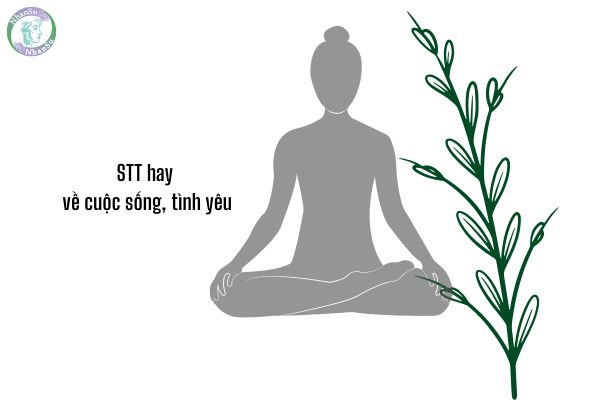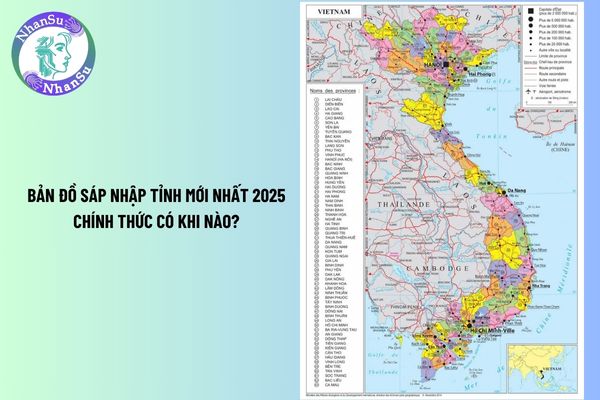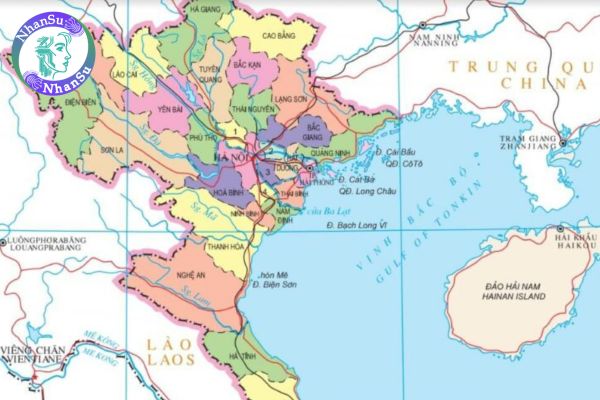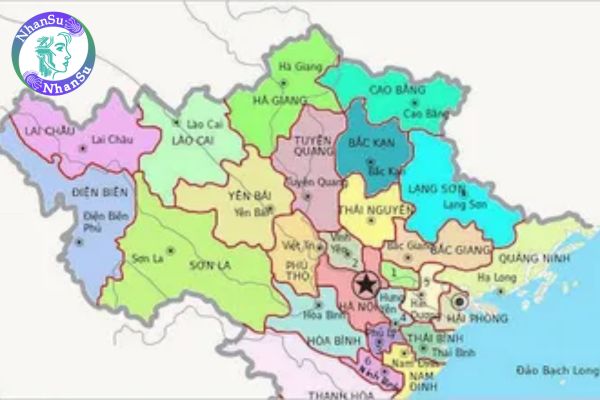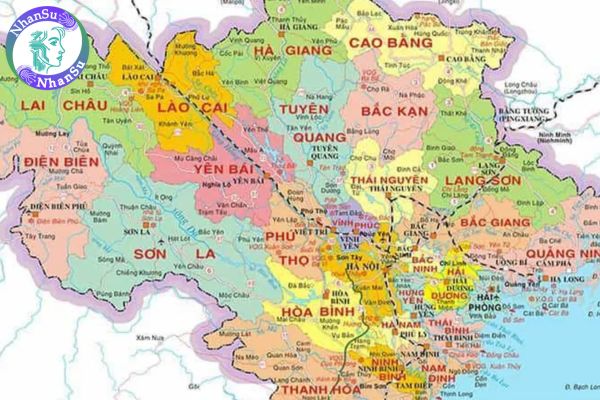Cách chỉnh lại giờ trên máy tính? Công cụ Control Panel hỗ trợ cho người lao động trong công việc?
Chỉnh lại giờ trên máy tính? Công cụ Control Panel hỗ trợ cho người lao động trong công việc? Chính sách của Nhà nước về ứng dụng và phát triển công nghệ thông tin?
Cách chỉnh lại giờ trên máy tính?
Dưới đây là cách chỉnh lại giờ trên máy tính:
Chỉnh ngày và giờ trên Windows 11 hoặc chỉnh giờ trên Windows 10 và các phiên bản Windows cũ hơn, chúng ta có thể làm theo các bước sau:
Sử dụng Control Panel:
Bước 1: Trên màn hình chính của máy tính Windows, chúng ta nhấp vào biểu tượng ![]() bên dưới thanh công cụ.
bên dưới thanh công cụ.
Sau khi nhấp vào biểu tượng Windows -> nhấn tổ hợp phím Ctrl I để hiện ra thanh tìm kiếm và gõ từ khóa Control Panel.
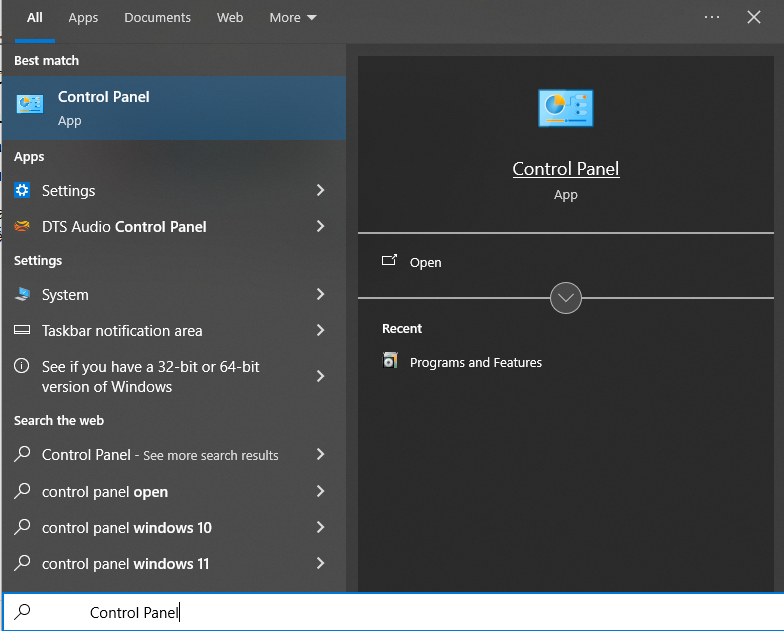
Bước 2: Trong cửa sổ Control Panel, chúng ta có thể chọn Clock and Region > biểu tượng Date and Time để mở cài đặt ngày giờ.

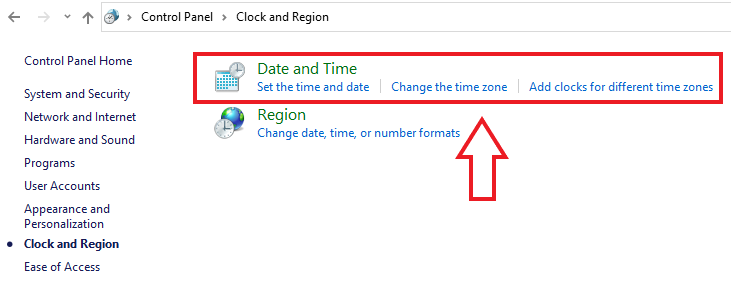
Bước 3: Trong hộp lệnh Date and Time, bấm chọn Change date and time.
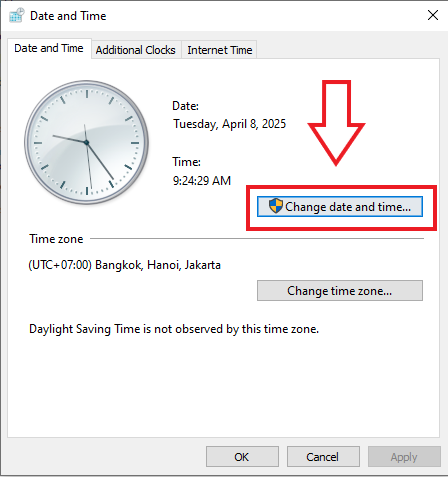
Tiếp theo bạn có thể thay đổi ngày trong mục Date và giờ trong mục Time.
Bước 4: Sau khi đã chỉnh sửa ngày giờ theo ý muốn, chúng ta chỉ cần nhấn nút OK để lưu lại thay đổi.
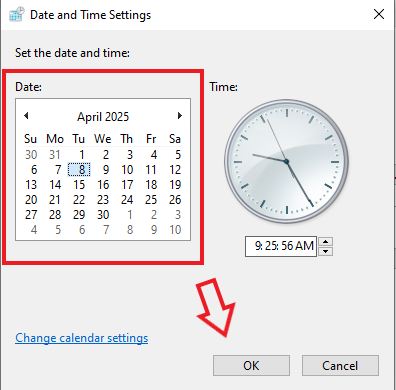
Sử dụng Settings
Bước 1: Mở trang cài đặt Settings trên Windows bằng cách nhấn tổ hợp phím Windows + I. Hoặc bạn có thể bấm vào biểu tượng Windows ở góc dưới màn hình và chọn biểu tượng Settings ở cạnh trái.
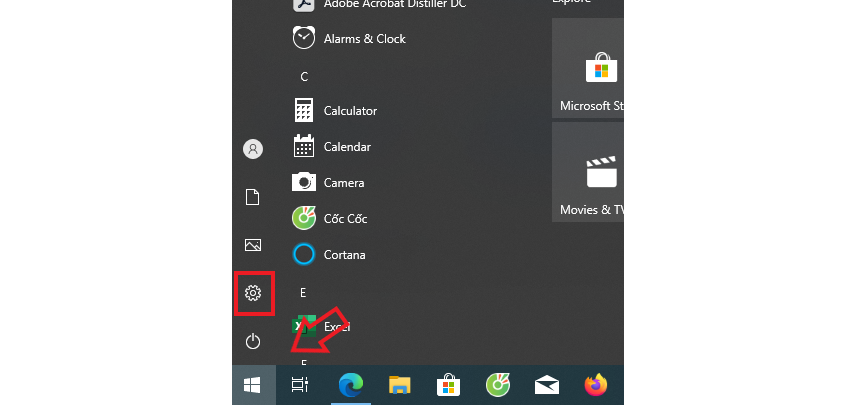
Bước 2: Ở giao diện chính của Settings > chọn Time & Language.
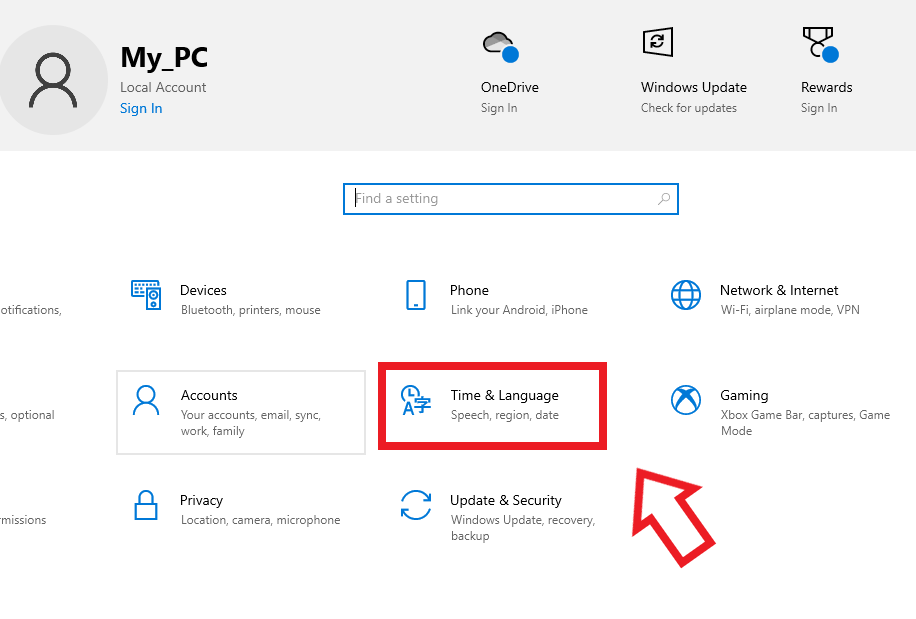
Bước 3: Chọn tab Date & Time > bỏ tick chọn mục Set time automatically.
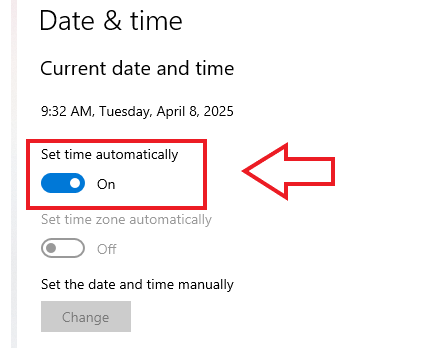
Bước 4: Bấm Change ở mục Set the date and time manually để tiến hành chỉnh ngày giờ trên máy tính Windows. Sau khi chỉnh ngày giờ trên máy tính xong, bạn bấm chọn Change.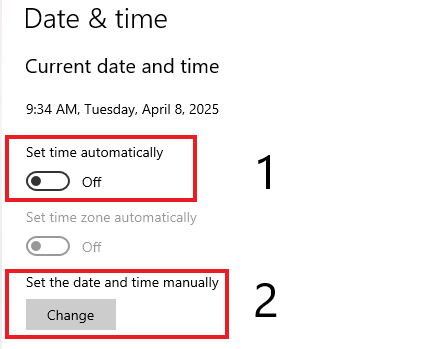
Tự động cập nhật ngày giờ hệ thống trên máy tính
Để đảm bảo ngày giờ trên máy tính luôn chính xác, chúng ta có thể thiết lập cho máy tính tự động cập nhật ngày giờ từ Internet. Điều này sẽ giúp máy tính tự động điều chỉnh ngày giờ khi có sự thay đổi về múi giờ.
Trên máy tính Windows
Để thiết lập tự động cập nhật ngày giờ trên máy tính Windows, chúng ta có thể làm theo các bước sau:
Sử dụng Control Panel:
Bước 1: Mở Control Panel và thực hiện theo các bước trong mục chỉnh ngày giờ ở trên để truy cập vào hộp lệnh Date and Time.
Bước 2: Chọn tab Internet Time và nhấn nút Change settings.
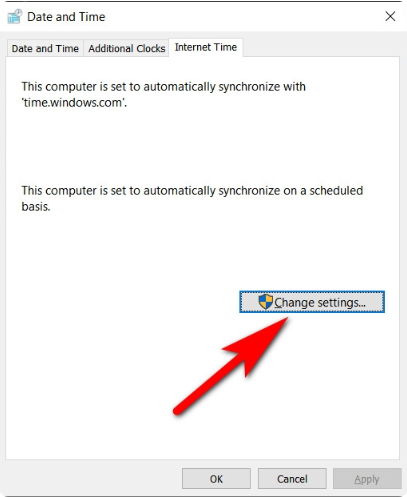
Bước 3: Đánh dấu vào ô Synchronize with an Internet time server và chọn server mong muốn trong danh sách > Nhấn nút Update now để đồng bộ ngày giờ với Internet.
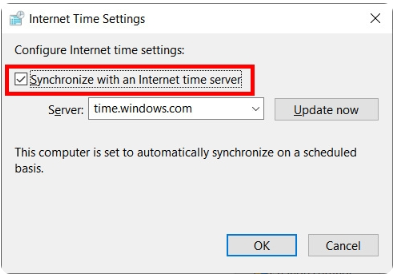
Bước 4: Nhấn nút OK để lưu lại thay đổi.
Sử dụng Settings:
Bước 1: Mở cài đặt ngày giờ bằng cách nhấp chuột phải vào biểu tượng ngày giờ ở góc dưới bên phải của màn hình và chọn Adjust date/time.
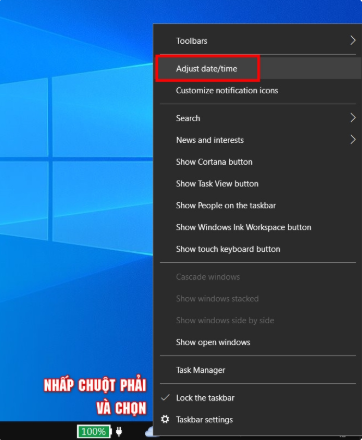
Bước 2: Trong tab Date and Time, bạn gạt nút chuyển Set time automatically sang phải để tự động cập nhật ngày giờ hệ thống theo múi giờ đã chọn và qua kết nối Internet. Ngoài ra bạn có thể bấm thêm nút Sync now ở dưới mục Synchronize your clock để xác nhận đồng bộ giờ và thời gian theo server.
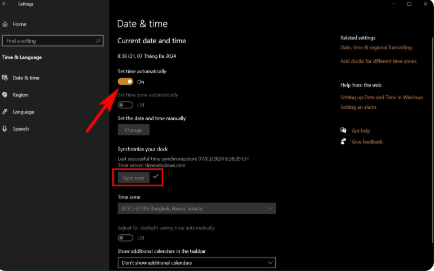
Cách chỉnh lại giờ trên máy tính? chỉ mang tính tham khảo.
>> Xem thêm: Cách tạo mục lục trong word 2010, 2013, 2016, 2019, 2021 dễ làm nhất?
>> Xem thêm: 3 cách viết phân số trong word mới nhất?

Cách chỉnh lại giờ trên máy tính? (Hình từ Internet)
Công cụ Control Panel hỗ trợ cho người lao động trong công việc như thế nào?
Control Panel (Bảng điều khiển) là một công cụ hệ thống quan trọng trên máy tính sử dụng hệ điều hành Windows. Mặc dù không trực tiếp giúp người lao động làm việc như soạn văn bản hay tính toán, nhưng Control Panel đóng vai trò “hậu phương” vững chắc, giúp đảm bảo môi trường làm việc ổn định, an toàn và thuận tiện hơn. Dưới đây là cách Control Panel hỗ trợ người lao động trong công việc:
(1) Tùy chỉnh hệ thống theo nhu cầu công việc
Control Panel cho phép người dùng điều chỉnh giao diện, âm thanh, độ sáng màn hình, ngôn ngữ… giúp máy tính phù hợp với thói quen và môi trường làm việc cá nhân. Điều này góp phần tạo ra sự thoải mái và tăng hiệu suất làm việc.
(2) Quản lý thiết bị ngoại vi
Người lao động thường sử dụng máy in, máy scan, chuột, bàn phím rời… Control Panel giúp dễ dàng cài đặt, kết nối và xử lý sự cố của các thiết bị này, tránh làm gián đoạn công việc.
(3) Bảo mật và an toàn dữ liệu
Thông qua phần “User Accounts” và “Security”, người dùng có thể thiết lập mật khẩu, phân quyền truy cập và bật tường lửa (Firewall) để bảo vệ dữ liệu quan trọng trong công việc.
(4) Gỡ rối và bảo trì hệ thống
Khi máy tính gặp sự cố, Control Panel cung cấp các công cụ như "Troubleshooting", “Device Manager”, “System Restore”… giúp người lao động khắc phục lỗi nhanh chóng mà không cần gọi kỹ thuật viên.
(5) Quản lý phần mềm và cập nhật
Tại mục “Programs and Features”, người dùng có thể cài đặt, gỡ bỏ hoặc sửa chữa phần mềm, tránh tình trạng máy chạy chậm, xung đột phần mềm ảnh hưởng đến hiệu suất làm việc.
Chính sách của Nhà nước về ứng dụng và phát triển công nghệ thông tin hiện nay?
Căn cứ theo Điều 5 Luật Công nghệ thông tin 2006 quy định chính sách của Nhà nước về ứng dụng và phát triển công nghệ thông tin như sau:
- Ưu tiên ứng dụng và phát triển công nghệ thông tin trong chiến lược phát triển kinh tế - xã hội và sự nghiệp công nghiệp hóa, hiện đại hóa đất nước.
- Tạo điều kiện để tổ chức, cá nhân hoạt động ứng dụng và phát triển công nghệ thông tin đáp ứng yêu cầu phát triển kinh tế - xã hội, đối ngoại, quốc phòng, an ninh; thúc đẩy công nghiệp công nghệ thông tin phát triển thành ngành kinh tế trọng điểm, đáp ứng nhu cầu thị trường nội địa và xuất khẩu.
- Khuyến khích đầu tư cho lĩnh vực công nghệ thông tin.
- Ưu tiên dành một khoản ngân sách nhà nước để ứng dụng công nghệ thông tin trong một số lĩnh vực thiết yếu, tạo lập nền công nghiệp công nghệ thông tin và phát triển nguồn nhân lực công nghệ thông tin.
- Tạo điều kiện thuận lợi để phát triển cơ sở hạ tầng thông tin quốc gia.
- Có chính sách ưu đãi để tổ chức, cá nhân có hoạt động ứng dụng và phát triển công nghệ thông tin đối với nông nghiệp; nông thôn, vùng sâu, vùng xa, biên giới, hải đảo; người dân tộc thiểu số, người tàn tật, người có hoàn cảnh khó khăn.
- Bảo đảm quyền và lợi ích hợp pháp của tổ chức, cá nhân ứng dụng và phát triển công nghệ thông tin.
- Tăng cường giao lưu và hợp tác quốc tế; khuyến khích hợp tác với tổ chức, cá nhân Việt Nam ở nước ngoài trong lĩnh vực công nghệ thông tin.
Từ khóa: Cách chỉnh lại giờ trên máy tính Chỉnh lại giờ trên máy tính Người lao động Ứng dụng và phát triển công nghệ thông tin Phát triển công nghệ thông tin Công nghệ thông tin Công cụ Control Panel
- Nội dung nêu trên được NhanSu.vn biên soạn và chỉ mang tính chất tham khảo, không thay thế cho các tư vấn chuyên sâu từ chuyên gia.
- Điều khoản được áp dụng (nếu có) có thể đã hết hiệu lực tại thời điểm bạn đang đọc. Quý khách vui lòng kiểm tra lại thông tin trước khi áp dụng.
- Mọi ý kiến thắc mắc về bản quyền, nội dung của bài viết vui lòng liên hệ qua địa chỉ email hotrophaply@NhanSu.vn;

 Thư ký văn phòng: Mô tả công việc và mức lương hiện nay?
Thư ký văn phòng: Mô tả công việc và mức lương hiện nay?
 Từ 15 7 2025, tiền thưởng, phúc lợi của người lao động, Ban điều hành, Thành viên hội đồng, Kiểm soát viên?
Từ 15 7 2025, tiền thưởng, phúc lợi của người lao động, Ban điều hành, Thành viên hội đồng, Kiểm soát viên?
 Thông tư 07: Mức tiền lương thực hiện, thù lao, tạm ứng tiền lương, thù lao, quyết định mức tiền lương, thù lao đối với Thành viên hội đồng, Kiểm soát viên
Thông tư 07: Mức tiền lương thực hiện, thù lao, tạm ứng tiền lương, thù lao, quyết định mức tiền lương, thù lao đối với Thành viên hội đồng, Kiểm soát viên
 Tiền lương của người lao động và Ban điều hành theo Thông tư 07/2025/TT-BNV?
Tiền lương của người lao động và Ban điều hành theo Thông tư 07/2025/TT-BNV?
 Thông tư 07: Mức lương cơ bản, mức tiền lương kế hoạch của Thành viên hội đồng, Kiểm soát viên?
Thông tư 07: Mức lương cơ bản, mức tiền lương kế hoạch của Thành viên hội đồng, Kiểm soát viên?
 Ngành Quản trị nhân lực: Cơ hội nghề nghiệp và mức lương hiện nay ra sao?
Ngành Quản trị nhân lực: Cơ hội nghề nghiệp và mức lương hiện nay ra sao?
 Chứng chỉ Cambridge là gì? Lợi ích khi sở hữu chứng chỉ Cambridge trong công việc?
Chứng chỉ Cambridge là gì? Lợi ích khi sở hữu chứng chỉ Cambridge trong công việc?
 Công điện 19: Đôn đốc thực hiện đầu tư xây dựng nhà ở xã hội trong năm 2025?
Công điện 19: Đôn đốc thực hiện đầu tư xây dựng nhà ở xã hội trong năm 2025?
 Chương trình bồi dưỡng theo tiêu chuẩn chức danh nghề nghiệp viên chức ngành Văn hóa, Thể thao và Du lịch?
Chương trình bồi dưỡng theo tiêu chuẩn chức danh nghề nghiệp viên chức ngành Văn hóa, Thể thao và Du lịch?
 Quyết định 1504: Tập huấn chuyển đổi số cho ngành thư viện trong năm 2025?
Quyết định 1504: Tập huấn chuyển đổi số cho ngành thư viện trong năm 2025?